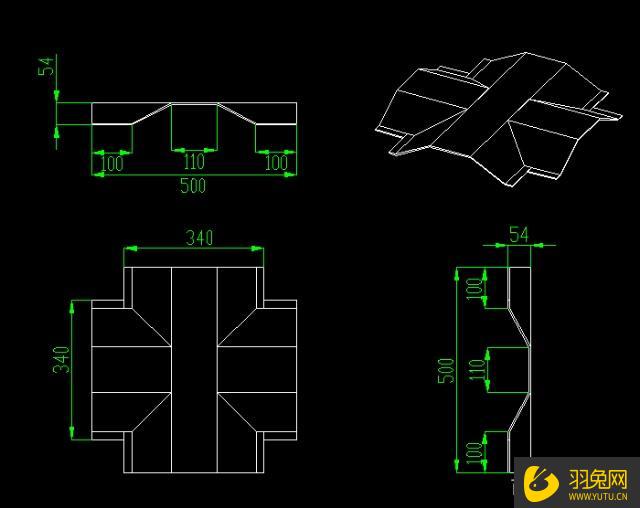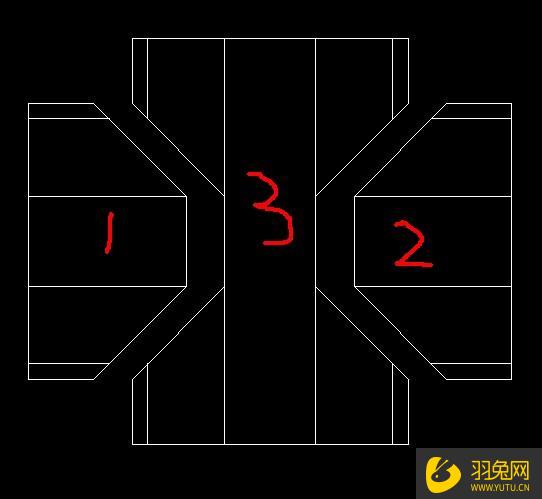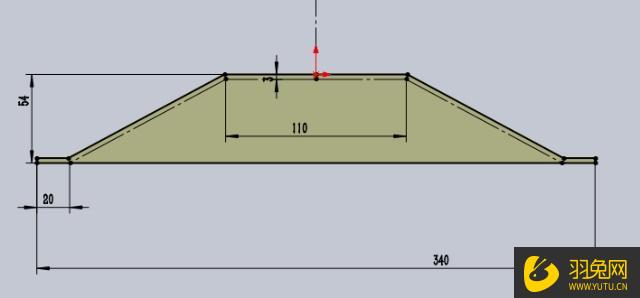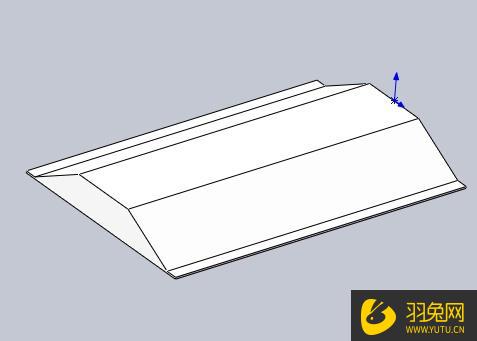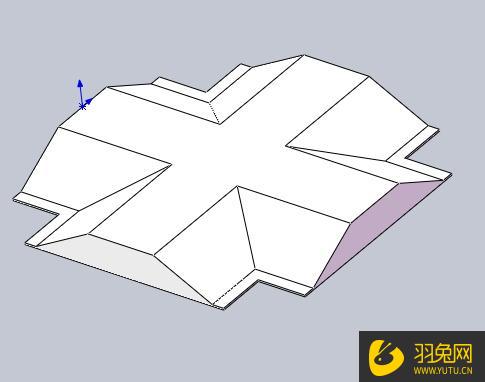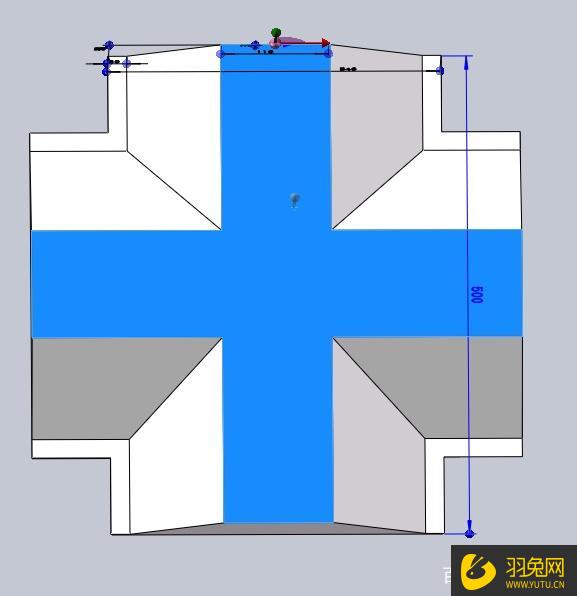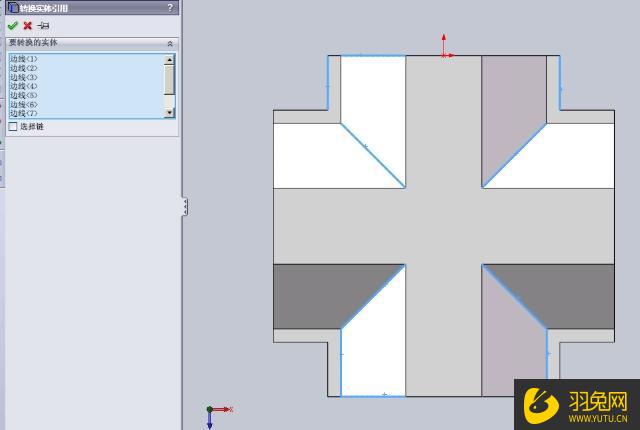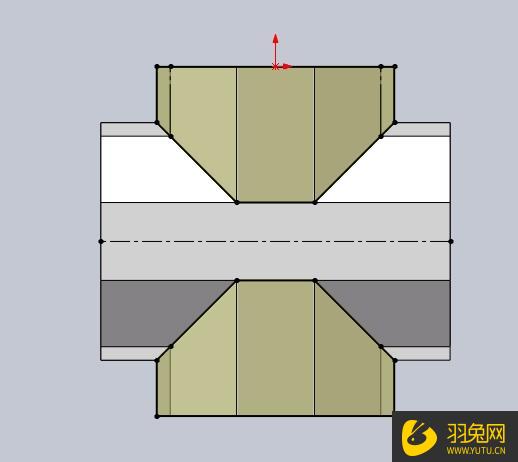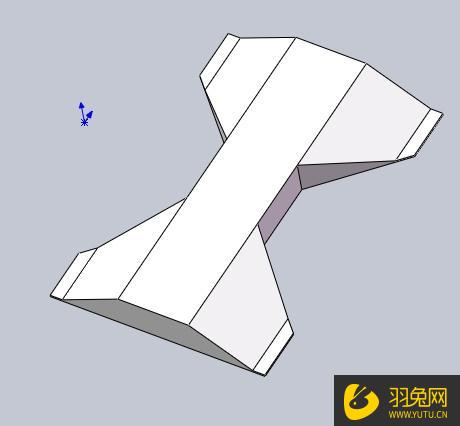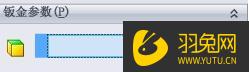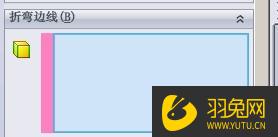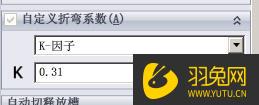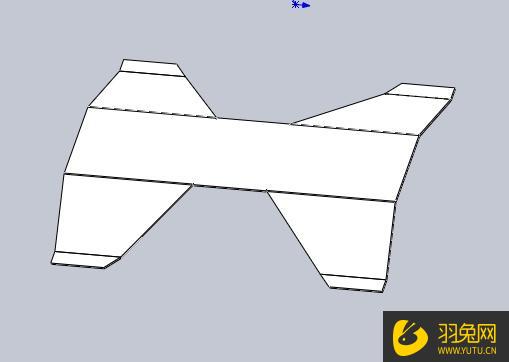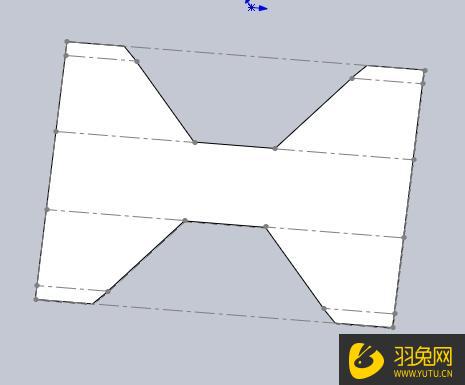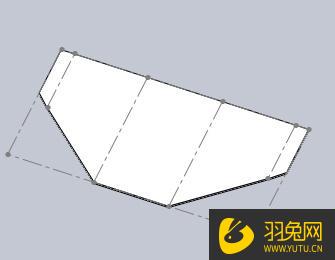sw怎么展开?SolidWorks如何用拉伸实体方法做展开! |
您所在的位置:网站首页 › solidworks如何画展开图 › sw怎么展开?SolidWorks如何用拉伸实体方法做展开! |
sw怎么展开?SolidWorks如何用拉伸实体方法做展开!
|
SolidWorks简称(SW)是达索公司推出的全新一代适用于电气行业设计的机械3D设计工具。SolidWorks中文版采用全新的并行式与串行式产品开发环境并共享 3D CAD 模型,并被广泛用于设计零件、设计机械设备、医疗设备、汽车、航空领域等多种行业;SolidWorks能够满足用户直接在软件添加多种辅助插件、连接多种NC编程软件并直接打印模型的使用需求。关于solidworks的强大,其实我相信众多小伙伴也有一定的了解,但是对于软件的掌握以及使用,可能不少小伙伴还在抓耳挠腮!没关系,想要学会使用solidworks,来羽兔网就是找对地方了。丰富的 solidworks精品视频课程,带你逐一攻破软件基础到进阶的操作…… solidworks热门视频教程精彩推荐: 软件入门: Solidworks机械设计入门到精通课程 室内设计: Solidworks工程图设计讲解篇教程 软件入门: Solidworks测量工具的使用 solidworks如何用拉伸实体方法做展开 客户给出的图形如下:板厚3mm 铁板 分析上图零件,上图我们拆分成3块折弯焊接如下图 首先我们先用拉伸绘制出这个零件的实体 先绘制零件的截面如下图 选择草图点击拉伸按钮 选择拉伸长度500如下图 再绘制另一个面的截面,拉伸实体长度500,如下图 如果我们要做上图拆分后零件2的展开, 我们先拉伸切除出零件2如下图 我们选择下图平面绘制草图 选择实体引用 我们引用这几条线 延长连接各断开线段得到下图 选择草图点击拉伸切除 得到下图 点击转换到钣金按钮 参数列表中下图 选择固定实体面 我们选择下图所示面 下图中3mm为板厚 0.2为折弯内角 下图要选择折弯线 选择下面折弯线 设置折弯系数K因子根据自己工厂经验设置 设置好参数点击确定 点击展开按钮 就生成零件2的展开 把上图中的实体零件另存另一个零件 然后按照上图切除的步骤切除出零件1 点击转换到钣金按钮 按上面步骤设置好参数生成钣金零件 点击展开按钮 就生成零件1的展开 把上面生成的两个钣金零件装配成装配体 再出焊接图及折弯图。 那么,今天的“solidworks如何用拉伸实体方法做展开”就分享到这里结束啦!大家学习一定要多看、多练、多想、多学,希望大家都能够早日学会solidworks!!在这里, 羽兔网还为大家提供更多的课程学习,点击链接: https://www.yutu.cn/search/course.html?t=9&k=solidworks 就可以选择喜欢的课程开启学习啦~~ |
【本文地址】
今日新闻 |
推荐新闻 |